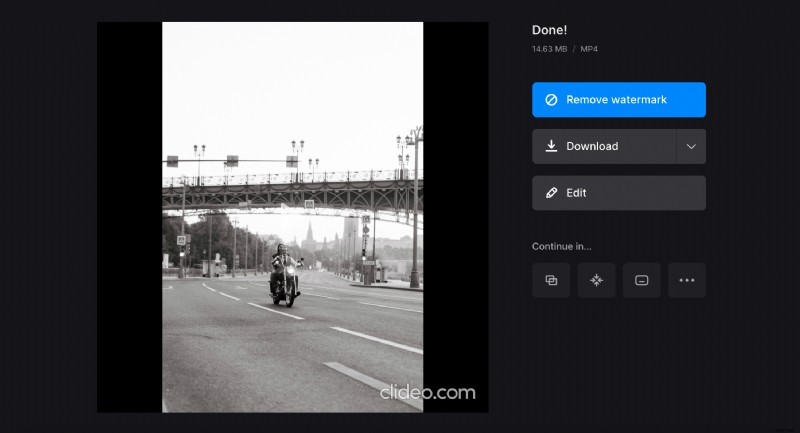Mac で音楽付きの画像スライドショーを作成
喜んでお手伝いさせていただきます。そして、私たちのサービスが最高のものであることを確認します。自分で判断してください:
- オンラインです。オフライン アプリは携帯電話のメモリを消費するため、定期的な更新が必要です。私たちのサービスはそうではありません。
- すべてのデバイス タイプと互換性があります。ブラウザから作業する Clideo ツールには、システム要件はありません。
- 無料です。すべてのツールの編集機能は無料版で利用でき、組み込みの広告、試用期間、登録さえもありません.唯一の制限 – それぞれ最大 500 MB のファイルをアップロードでき、プロジェクトに小さな透かしが表示されます。しかし、それが気になる場合は、いつでも制限を取り除くことができます。
次の手順に従って、Mac で画像スライドショーをすぐに作成してください!
<オール>最初の画像をアップロード
Clideo の Slideshow Maker を開き、[ファイルを選択] ペインをクリックして、個人のデバイスから写真をアップロードします。右側のドロップダウン メニューを呼び出して、Google ドライブまたは Dropbox から選択することもできます。
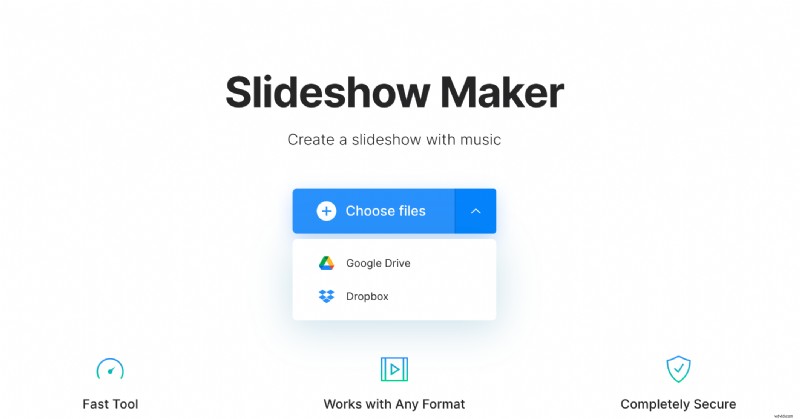
さらにファイルを追加してスライドショーを調整
上記の方法のいずれかを使用してビジュアルを追加するか、プレイヤーの下のタイムラインにドラッグ アンド ドロップします。写真、ビデオ、または GIF を選択できます。
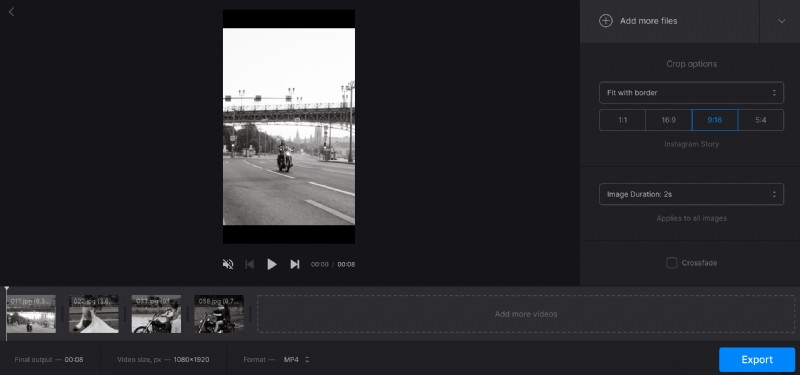
切り抜きオプションと縦横比のプリセットを決定します。ペインの下にあるヒントは、好みのソーシャル メディアに応じて正しいものを選択するのに役立ちます。さまざまな組み合わせを試して、最も気に入ったものを見つけてください。
画像の長さを設定します。スライドショーが複数の静止画像で構成されている場合、この設定はそれらすべてに等しく適用されます。
音楽を追加
ビデオ ファイルや画像とまったく同じ方法で、個人のデバイスまたはクラウド ストレージ アカウントからオーディオ トラックをアップロードできます。
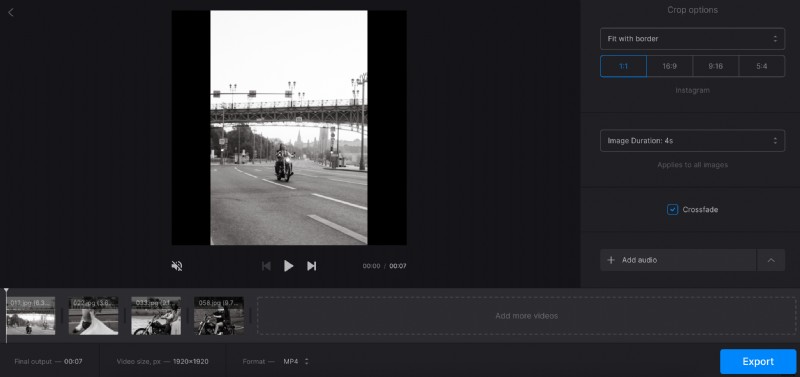
タイミングを手動で設定するか、スライダーを動かして、必要に応じてはさみ記号を押してトラックをトリミングします。サウンドがフッテージよりも短い場合は、音量バーの横にある無限大記号をクリックしてループします。次に、音量を調整します。
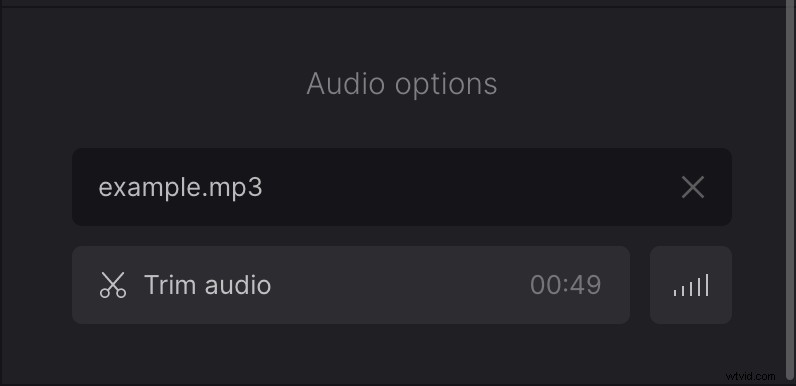
処理する前に出力形式を選択することを忘れないでください。 Clideo には 23 種類の動画拡張子がありますが、スライドショーをオンラインで投稿する場合は、MP4 または MOV を使用してください。
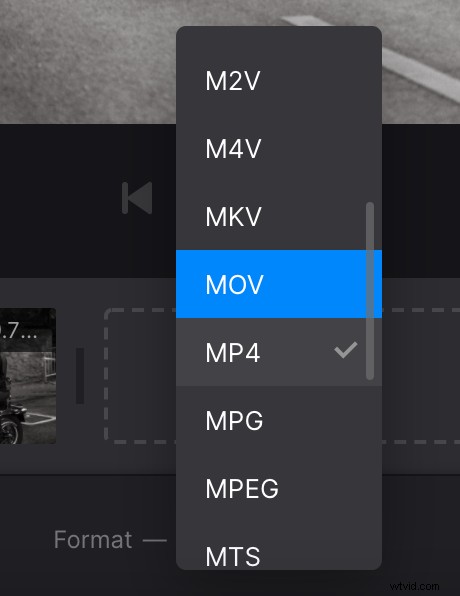
次に、[エクスポート] ボタンをクリックすると、ツールがさまざまなファイルを 1 つの滑らかなビデオに変換します。
プロジェクトを保存
スライドショーを最終的に実行して、Mac に保存します。また、Google ドライブまたは Dropbox にインポートすることもできます。まだ不完全だと思われる場合は、[編集] 矢印をクリックしてください。